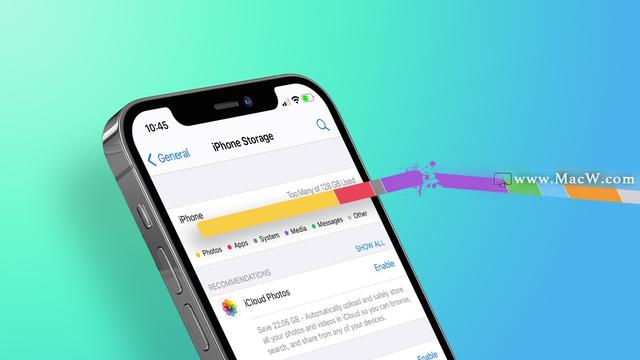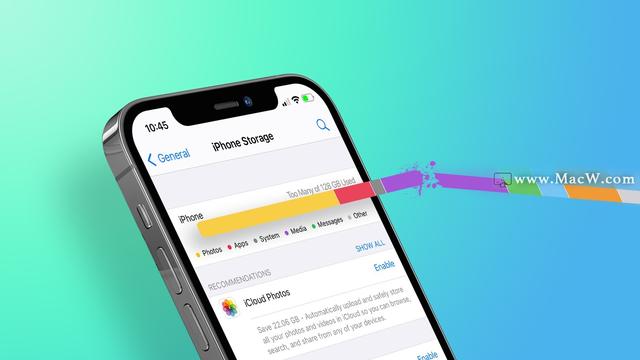为什么我的 AirPods 无法连接到我的手机?
检查 AirPods 电池的电量
电量不足是不行的,方法充电。
AirPods 不会进入配对模式?检查蓝牙
打开控制中心(在iPhone X和更新版本上,从屏幕右上角向下滑动。在旧型号上,从底部向上滑动)。
在控制中心 中,查找左上角的蓝牙图标。
如果蓝牙图标亮起,则表示已启用。如果图标上有一条线,或者它看起来是白色的,则蓝牙已关闭。
点击蓝牙图标将其打开,然后再次尝试连接您的AirPods。
蓝牙打开但没有连接?
如果蓝牙已开启但您的 AirPods 仍无法连接,可能只需要重置手机上的蓝牙。请按照上一节中的步骤在控制中心查看蓝牙状态。然后,点击蓝牙图标将其关闭,再次点击以将其打开。尝试重新连接 AirPods。
AirPods 已连接但没有声音?
使用前面提到的方法打开控制中心。
点击右上角的音乐控件。
在展开的音乐控件中,您将看到所有可能的音频输出列表。如果未选择 AirPods,请轻点它们。
再次尝试播放音乐,看看 AirPods 是否可以正常工作。
也许是软件问题:重启 iPhone
重新启动。如果问题是您的软件中的一次性故障——通过正常使用手机而发生的——重启将解决它。
您的 iOS 版本是最新的吗?
即使重新启动后 AirPods 没有再次连接,问题仍然可能出在 iPhone 上的软件上。请运行最新版本的操作系统。
将 AirPods 重新连接到 iPhone 或 Mac
如果您已尝试所有这些步骤,但 AirPods 仍无法连接,将它们重新连接到设备。请按照以下步骤操作:
确保完成以下所有事情:
iPhone 正在运行最新的操作系统。
蓝牙已开启。
AirPods 在它们的盒子里,它们的电池已经充电。
将 AirPods 装在里面,合上 AirPod 外壳。
等待 15 秒。
再次打开机箱盖。如果状态指示灯呈白色闪烁,则 AirPods 已准备好连接,一切正常。
如果指示灯不呈白色闪烁或 AirPods 无法连接,请按住 AirPods 外壳上的设置按钮。继续按住按钮,直到状态指示灯呈白色、橙色和白色闪烁。
打开 AirPods 保护套,然后按照 iPhone 或 iPad 屏幕上的说明进行操作。
如果这不起作用,请跳到下一部分。
重置 iPhone 和 AirPods 之间的连接
需要将它们从 iPhone 或其他设备中移除,然后重新设置它们。在 iPhone 或 iPad 上,请按照以下步骤操作:
点击设置应用程序将其打开。
点按蓝牙。
点击AirPods 旁边的i图标。
点击忘记此设备。
在弹出菜单中 点击忘记设备以确认删除。
关闭 AirPods 盖子。
等待约 30 秒,然后再次打开盖子。
按住 AirPods 外壳上的设置按钮,然后按照设备屏幕上的说明进行操作。
重置 MAC 和 AIRPODS 之间的连接
单击左上角的Apple菜单。
单击系统偏好设置。
点击蓝牙。
单击您的 AirPods。
单击它们旁边 的X。
在弹出窗口中,单击忘记设备。
这将从Mac 中删除 AirPods。以与首次连接时相同的方式重新设置它们。
如果还不行的话,需要专业人士的帮助。
版权声明:本文内容由互联网用户自发贡献,该文观点仅代表作者本人。本站仅提供信息存储空间服务,不拥有所有权,不承担相关法律责任。如发现本站有涉嫌抄袭侵权/违法违规的内容, 请发送邮件至 举报,一经查实,本站将立刻删除。